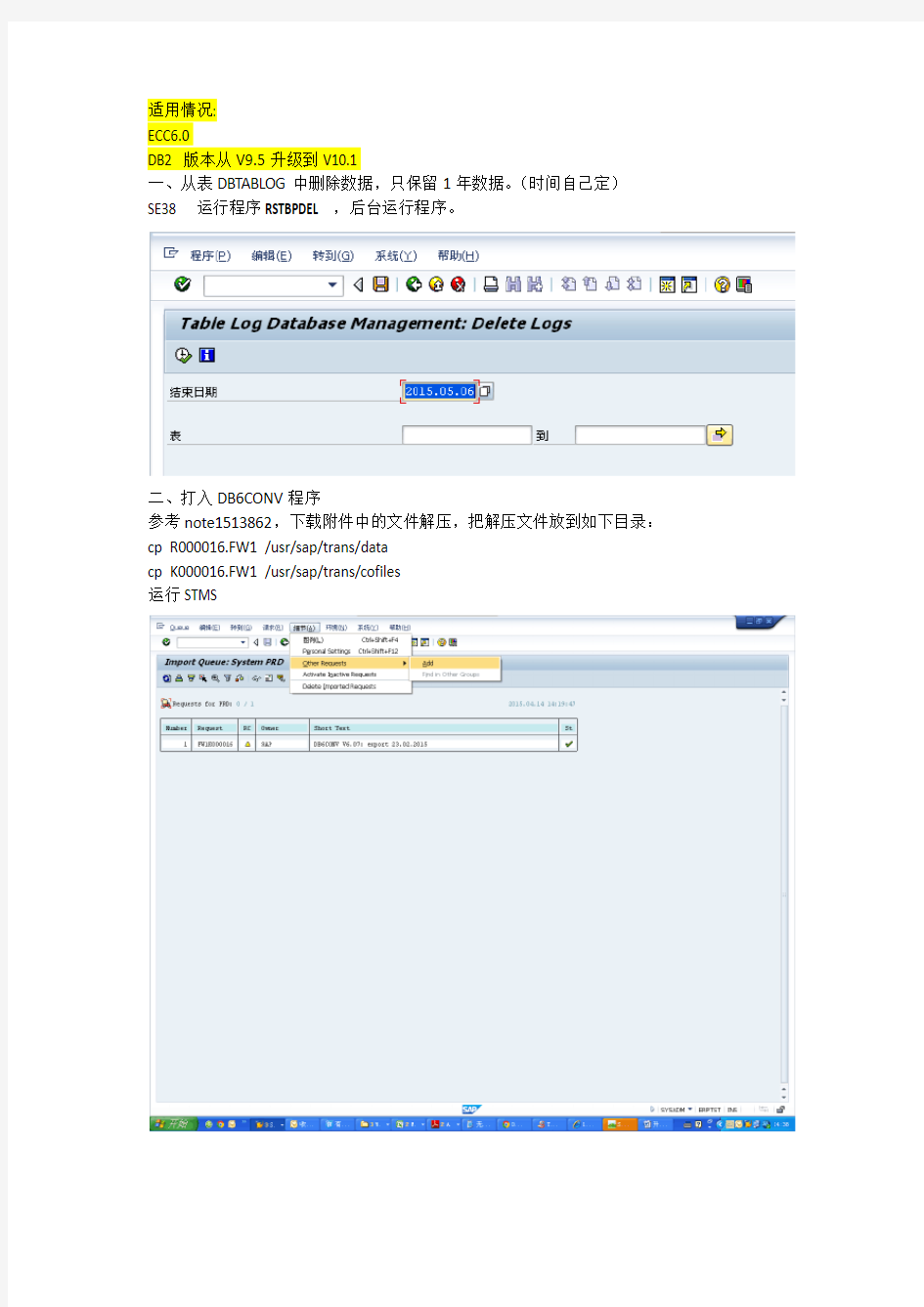

适用情况:
ECC6.0
DB2 版本从V9.5升级到V10.1
一、从表DBTABLOG中删除数据,只保留1年数据。(时间自己定)
SE38 运行程序RSTBPDEL,后台运行程序。
二、打入DB6CONV程序
参考note1513862,下载附件中的文件解压,把解压文件放到如下目录:cp R000016.FW1 /usr/sap/trans/data
cp K000016.FW1 /usr/sap/trans/cofiles
运行STMS
传输即可。
三、运行程序DB6CONV重组表DBTABLOG。SE38 执行程序DB6CONV,参考note 362325
虚拟内存 内存在计算机中的作用很大,电脑中所有运行的程序都需要经过内存来执行,如果执行的程序很大或很多,就会导致内存消耗殆尽。为了解决这个问题,W INDOWS中运用了虚拟内存技术,即拿出一部分硬盘空间来充当内存使用,当内存占用完时,电脑就会自动调用硬盘来充当内存,以缓解内存的紧张。举一个例子来说,如果电脑只有128MB物理内存的话,当读取一个容量为200MB的文件时,就必须要用到比较大的虚拟内存,文件被内存读取之后就会先储存到虚拟内存,等待内存把文件全部储存到虚拟内存之后,跟着就会把虚拟内里储存的文件释放到原来的安装目录里了。下面,就让我们一起来看看如何对虚拟内存进行设置吧。 虚拟内存的设置 对于虚拟内存主要设置两点,即内存大小和分页位置,内存大小就是设置虚拟内存最小为多少和最大为多少;而分页位置则是设置虚拟内存应使用那个分区中的硬盘空间。对于内存大小的设置,如何得到最小值和最大值呢?你可以通过下面的方法获得:选择“开始→程序→附件→系统工具→系统监视器”(如果系统工具中没有,可以通过“添加/删除程序”中的W INDOWS安装程序进行安装)打开系统监视器,然后选择“编辑→添加项目”,在“类型”项中选择“内存管理程序”,在右侧的列表选择“交换文件大小”。这样随着你的操作,会显示出交换文件值的波动情况,你可以把经常要使用到的程序打开,然后对它们进行使用,这时查看一下系统监视器中的表现值,由于用户每次使用电脑时的情况都不尽相同,因此,最好能够通过较长时间对交换文件进行监视来找出最符合您的交换文件的数值,这样才能保证系统性能稳定以及保持在最佳的状态。 找出最合适的范围值后,在设置虚拟内存时,用鼠标右键点击“我的电脑”,选择“属性”,弹出系统属性窗口,选择“性能”标签,点击下面“虚拟内存”按钮,弹出虚拟内存设置窗口,点击“用户自己指定虚拟内存设置”单选按钮,“硬盘”选较大剩余空间的分区,然后在“最小值”和“最大值”文本框中输入合适的范围值。如果您感觉使用系统监视器来获得最大和最小值有些麻烦的话,这里完全可以选择“让W INDOWS管理虚拟内存设置”。 调整分页位置 W INDOWS 9X的虚拟内存分页位置,其实就是保存在C盘根目录下的一个虚拟内存文件(也称为交换文件)W IN386.SWP,它的存放位置可以是任何一个分区,如果系统盘C容量有限,我们可以把W IN386.SWP调到别的分区中,方法是在记事本中打开S YSTEM.INI(C:\W INDOWS下)文件,在[386E NH]小节中,将“P AGING D RIVE=C:W INDOWS W IN386.SWP”,改为其他分区的路径,如将交换文件放在D:中,则改为“P AGING D RIVE=D:W IN386.SWP”,如没有上述语句可以直接键入即可。 而对于使用W INDOWS 2000和W INDOWS XP的,可以选择“控制面板→系统→高级→性能”中的“设置→高级→更改”,打开虚拟内存设置窗口,在驱动器[卷标]中默认选择的是系统所在的分区,如果想更改到其他分区中,首先要把原先的分区设置为无分页文件,然后再选择其他分区。 或者,W IN XP一般要求物理内存在256M以上。如果你喜欢玩大型3D游戏,而内存(包括显存)又不够大,系统会经常提示说虚拟内存不够,系统会自动调整(虚拟内存设置为系统管理)。
手机内存一直提示不足该怎么清理 手机内存一直提示不足的清理方法一: 清理大型应用程序的缓存数据 通过清理程序的缓存文件,释放的内存空间会让你喜出望外 进入手机设置选项,选择设置>应用程序 >管理应用程序 按一下menu键,选择“按大小排序”选项(如果是android 2.2手机先要选择已下载标签),然后就可以按照应用程序大小排列所有手机安装的应用程序 点击一款列表中的应用程序,如果程序有缓存文件可以显示大小,直接点击“清除缓存”选项就可以释放这些缓存文件占据的空间 有一些应用程序的缓存文件可能多达数mb,比如google maps,market,浏览器和相册程序,清理这几个程序的缓存文件就可以释放相当可观的空间。 很多手机厂商都在旗下手机预装了自己开发的ui程序,比如htc sense,motoblur等,如果你打算使用launherpro或者adw 这样的launcher程序替代htc sense,你可以清理甚至删除htc sense的数据文件,这个操作可以让你的手机多出几十mb空间。 另外android market还提供一些自动清除缓存文件的应用程序,比如quick app clean cache这款收费软件。对于已经取得root权限的手机用户,可以从market下载 cachecleaner,
cachemate和movecache这些程序来快速方便的清除程序缓存文件。 删除那些你从来不用或者很少使用的应用程序 这是很多用户都会面对的问题,默默忍受着手机内存不足的报警,甚至牺牲系统性能,就是舍不得删除那些从来不用或者极少使用的应用程序,这可能也是一种强迫症。删除这些程序你会发现手机从此海阔天空,而且你没有任何损失。 移动所以可以移动的应用程序数据到sd卡 运行android 2.2系统的手机支持安装应用程序到sd卡,确保检查所有你安装的应用程序如果支持apps to sd卡功能一定要移动到sd卡,对于一些大型软件特别是游戏程序节省的容量相当可观。不过一定要注意widgets程序,捆绑widgets的程序,以及动态壁纸程序和那些需要在后台运行并且和系统进行交互的应用程序不要移动到sd卡存储,否则程序可能无法正常工作。 如果觉得每个程序单独设置太麻烦,可以借助apps 2 sd和sdmove这样的程序简化操作过程。对于那些动手能力比较强的用户可以通过网上的教程设置应用程序默认安装到sd卡,这样就可以一劳永逸。 手机内存一直提示不足的清理方法二: 1、终止后台不常用软件运行程序 很多人,通常只是在界面关闭软件。对于安卓机来说,这些程序可能还在后台运行,比如优酷等视频网站,如果后台同时开好几个,所占的运行内存ram可想而知有多少,这时候需要关闭后台运行这些软件,释放ram内存空间。可以下载应用管家,一
手机有内存但是一直提示不足怎么办 在生活中我们的手机明明有内存,但是一直提示不足,这该怎么办呢?下面就由小编来给你们说说手机有内存但是一直提示不足的解决方法吧,希望可以帮到你们哦! 手机有内存但是一直提示不足的解决方法: 安卓手机功能繁多,但是使用时间长了,会发现自己的安卓手机内存变小了,大家有没有遇到自己的安卓手机内存不足等类似的提示呢?众所周知,安卓手机的内存容量都是有限的,这样就导致了一个相对来说很棘手的问题——安卓手机内存不足。 虽然现在安卓2.2以上的操作系统均支持Apps2SD功能,但这个问题依然会困扰着我们的用户,相应的安卓手机内存清理方法就诞生了,那么安卓手机怎么清理被过多占用的内存空间呢?好了,现在小编就来告诉你安卓手机内存清理的一些小秘诀,让你的安卓手机内存容量释放更多! 1、将系统的apk程序的缓存文件都清理掉,进入手机的设置选项,选择“设置”—“应用程序”—“管理应用
程序”,点击MENU键,选择“按大小排序”(安卓2.2系统要先选择好已下载标签),这样系统安装的应用程序就按程序大小排列起来了,然后选择其中一款程序,点击“清除缓存”即可。 注意,像Google Maps、Market、浏览器和相册等应用程序的缓存文件可能积累到好几兆,因此保持清理系统程序的缓存文件是相当必要的。 2、HTC手机如果不打算使用Sense UI界面了,请清理掉HTC Sense的数据文件,这样得到的系统内存空间还是可观的。 3、建议卸载掉那些你很少使用的应用程序,这样也有利于很多安卓手机内存空间清理。 4、当然你还可以下载一些自动清除缓存文件的软件,这些软件在一定程度帮助缓解安卓手机内存不足的问题。 5、将所有可以移动的应用程序移动到手机的SD卡上,现在安卓2.2以上的系统都可以支持安装应用程序到SD卡的,当然前提你已经拥有ROOT权限了。 6、打开RE管理器,找到/data/local/目录,里面有rights
方法/步骤: 1.如果在iPhone 手机上打开iCloud 服务,那么当你在为手机充电时,并且手机接入无线网络的情况下,它会自动上传手机上的资料。所以当iCloud 储存空间不足的时候,在充电时就会看到系统提示一个英文显示的提醒,点击“Close”按钮关闭提示,不予理会。点击“Settings”可直接打开iCloud 设置界面。 2.找到手机主屏上的“设置”图标,点击打开 3.在设置列表中,找到“iCloud”选项,点击进入 4.随后在iCloud 设置界面的底部,找到“储存与备份”选项,点击进入 5.接下来在储存与备份设置中,可以看到自己iCloud 账户的总储存空间和当前可用容量。点击“管理储存空间”选项 6.然后可以看到有多少个设备在使用同一个iCloud 账户,在这里可以看到我有二个设备在使用同一个iCloud 账户。图中的文稿与数据下的应用程序数据备份,是指二部设备都公用的,共享的数据储存。可以看到我的iPhone 占用了iCloud 最大的一部分储存空间,这里点击iPhone 进入储存空间的管理 7.接下来可以看到iPhone 在iCloud 上的备份详细数据,可以看到当前我的相机胶卷占用了很大一部分储存空间。点击相面胶卷右边的开关,可以关闭照片备份并删除备份 注:关闭并删除iCloud 中的相机胶卷并不会影响到手机上的照片。 8.随后系统会提示我们,是否要关“关闭并删除”,点击即可
9.另外如果彻底不想要iCloud 备份所有数据的话,还可以底部找到“删除备份”选项。点击它可以删除整个设备在iCloud 上的备份。 10.当我们把一些不需要的数据备份删除之后,再返回“储存与备份”,会发现“可用容量”已经增大了。
如何清理释放Android手机内存空间 和PC用户一样智能手机用户也会遇到手机存储不足的问题,对于Android手机来说因为系统不支持安装程序到SD卡,手机配置的存储容量也有限,很多用户都碰到过安装程序太多系统内存不足的问题。虽然Android 2.2系统开始已经支持Apps2SD功能,但是很多用户使用后发现Android 2.2系统下仍然有很多应用程序无法安装到SD卡,即可程序支持移动到SD 卡,但是还会保留一部分系统文件和隐私文件在手机内存里。另外还有一些程序像Widgets,动态壁纸和一些系统程序,如果安装在SD卡根本无法正常工作,内存不足依然是让很多用户感到棘手的问题。 不过Android作为一种优秀的移动操作系统,提供了几种可以清理和释放内存空间的办法,我们总结了下面几点希望可以帮助用户解决燃眉之急。 清理大型应用程序的缓存数据 ●通过清理程序的缓存文件,释放的内存空间会让你喜出望外 ●进入手机设置选项,选择设置>应用程序>管理应用程序 ●按一下Menu键,选择“按大小排序”选项(如果是Android 2.2手机先要选择已下载标 签),然后就可以按照应用程序大小排列所有手机安装的应用程序 ●点击一款列表中的应用程序,如果程序有缓存文件可以显示大小,直接点击“清除缓存” 选项就可以释放这些缓存文件占据的空间 ●有一些应用程序的缓存文件可能多达数MB,比如Google Maps,Market,浏览器和相册 程序,清理这几个程序的缓存文件就可以释放相当可观的空间。 ●很多手机厂商都在旗下手机预装了自己开发的UI程序,比如HTC Sense,MOTOBLUR等, 如果你打算使用LaunherPro或者ADW这样的launcher程序替代HTC Sense,你可以清理甚至删除HTC Sense的数据文件,这个操作可以让你的手机多出几十MB空间。 ●另外Android Market还提供一些自动清除缓存文件的应用程序,比如Quick App Clean Cache这款收费软件。对于已经取得root权限的手机用户,可以从Market下载CacheCleaner, CacheMate和MoveCache这些程序来快速方便的清除程序缓存文件。 删除那些你从来不用或者很少使用的应用程序 这是很多用户都会面对的问题,默默忍受着手机内存不足的报警,甚至牺牲系统性能,就是舍不得删除那些从来不用或者极少使用的应用程序,这可能也是一种强迫症。删除这些程序你会发现手机从此海阔天空,而且你没有任何损失。 移动所以可以移动的应用程序数据到SD
安卓手机内存不够使用怎么办 安卓手机内存不够使用的解决方法: 使用手机管家: ?一键优化:用户使用一键优化功能,启动系统自动优化; ?手动清理:对于需要用户干预的应用进程和大文件清理,提供用户手动清理; 二、删除那些你从来不用或者很少使用的应用程序: 这是很多用户都会面对的问题,默默忍受着手机内存不足的报警,甚至牺牲系统性能,就是舍不得删除那些从来不用或者极少使用的应用程序,这可能也是一种强迫症。删除这些程序你会发现手机从此海阔天空,而且你没有任何损失。 舍不得删掉的程序,我们也可以减少在后台中运行的程序数量,也是可以提高一些速度的,同样的以华为手机管家的操作为例: ?进程管理 ?显示当前占用内存应用的数量和列表,能够全选或者单选进行清除。 ?对于常用的应用如果不希望被一键清除,可以添加到受保护名单中 ?空间清理 ?显示手机和sd卡空间总量和剩余。
?对应用缓存、系统垃圾文件、应用残留、无效安装包、缩略图缓存和临时文件自动清理。 ?对安装包、大文件和不常用应用手工清理。 三、移动所以可以移动的应用程序数据到sd卡: 运行android2.2系统的手机支持安装应用程序到sd卡,确保检查所有你安装的应用程序如果支持apps to sd卡功能一定要移动到sd卡,对于一些大型软件特别是游戏程序节省的容量相当可观。不过一定要注意widgets程序,捆绑widgets的程序,以及动态壁纸程序和那些需要在后台运行并且和系统进行交互的应用程序不要移动到sd卡存储,否则程序可能无法正常工作。 附加手机储存空间不足的分析: 由于手机不像电脑,可以任意的添加内存,它在出厂的时候其内部存储就是固定了的。而由于安卓系统在最初面市时手机存储空间只是几mb十多mb的年代,并未考虑到长远的今天几十gb 空间的情况。这和dos系统出来时根本没想到会有上百mb内存、几gb内存的情况一样,到了32位的xp系统的年代,也只能识别与利用最多3.5gb内存,而这是其自身构架桎梏的缺陷。 android (安卓)系统运用ram的方式跟windows完全是两回事,在android 里ram被用满了是件'好'事,它意味着你可以快速打开之前打开的软件,回到之前的状态,所以安卓能非常有效的使用ram,很多用户看到他们的ram满了,认为这样会拖慢了他们的手机。而实际上,是你的cpu——真正支持软件运行的硬件的性能决定了手机运行的快慢速度。在android 里的进程和程序是两回事,程序是一直保留在系统里的,但是没有任何进程在后台
手机存储别乱删! 教你正确清理手机垃圾 16GB也好32GB也好,手机内存对于我们来说越来越不够用,视频缓存、音乐缓存以及各种大型游戏安装包、图片让手机让再大的手机内存也变得捉襟见肘。对于一个具有强烈洁癖的手机使用者,笔者恨不得像电脑一样把所有的内存垃圾全部清理掉。但是很难想象对于一款安卓手机,想要快速清理内存中的垃圾并不轻松。 安卓设备中的文件管理功能属于开放状态,不过针对不同类型的文件也进行了总体分类,例如在分类浏览中,我们可以集中查看音乐、视频、图片、安装包以及压缩包等各种类型的文件。在这里我们可以集中删除音乐文件或者大型的视频内容,不过你会发现即便是删除完这些内容,存储空间依然没有被清空,同时“其他”(Others)几乎占据了手机中的大部分空间,但是却无法通过手动来删除。那么怎么样来清除手机中的这些顽固的“胖子”呢? 知己知彼方能百战不殆,首先我们要来了解一下“其他”(Others)里的文件都来自哪里才能够下手。在3G时代之前你一定是先把音乐和电影导入内存卡再进行播放,不过来到了WiFi和3G时代在线视频和在线音乐成了我们的最爱,想看一部电影无需下载随搜随看,不过这里也会出现问题。 对于在线视频和音乐这样的App,一般在安装的同时会建立相应的缓存文件夹,于是我们在线观看的电影都会存放在这里,但是它们并不是以视频、音频的标准格式存放,而是手机无法识别的缓存形式存在,它们在文件管理器中的类型查看中并不能以视频、音频的形式存在,只能归类于“其他”(Others)中。
除了在线音乐、视频之外,手机中还存在各种各样的缓存,包括游戏、图片等等,往往一部电影播放完之后相应的缓存就会存放在那里,这样“其他”(Others)体积越来越大。 技术流实用叫你手动清除手机缓存 安卓的文件夹看起来和Windows差不多,不过有些东西是不能乱删的。尤其是经过Root后的手机删除时不会有提醒,笔者就曾在误删过手机中的桌面启动器导致刷机变砖,因此删除文件一定要小心。那么怎样来安全清除这些缓存呢? 对于一般的App在文件管理器中都会有一个文件夹,例如在“多米音乐”中就 存在这样一个“Cache”,打开之后你会发现这里存放的就是在线音乐的缓存文件,批量删除即可。 对于耗费存储的另一个大户视频应用来说情况有些复杂。以“百度影音”为例,除了视频缓存,它还带有视频下载功能,很多时候我们下载完没有清除掉也会占据很大空间。还有一些视频App例如豌豆荚的“追逐看”还会在WiFi情况下自动下载你要追的剧集,如果你是一个“洁癖”,相信也不会容忍这样的事情发生。 另外需要注意的是还有一些垃圾会残留在存储卡中,例如安装好的APK包是可以删除的,删除后的App文件夹也会残留下来,这些文件都可以删除掉腾出空间。
安卓系统手机内存空间不足的清理方法 然后很多手机都有将app安装到内存卡的功能,所以除了必须 安装在手机内存的软件之外,可以把软件都安装到sd卡中节省手机 内存。下面是jy135收集的安卓系统手机内存空间不足的清理方法,欢迎阅读。 清理大型应用程序的缓存数据 通过清理程序的缓存文件,释放的内存空间会让你喜出望外 进入手机设置选项,选择设置>应用程序 >管理应用程序 按一下Menu键,选择“按大小排序”选项(如果是Android 2.2手机先要选择已下载标签),然后就可以按照应用程序大小排列所有 手机安装的应用程序 点击一款列表中的应用程序,如果程序有缓存文件可以显示大小,直接点击“清除缓存”选项就可以释放这些缓存文件占据的空间有一些应用程序的缓存文件可能多达数MB,比如Google Maps,Market,浏览器和相册程序,清理这几个程序的缓存文件就可以释放 相当可观的空间。 很多手机厂商都在旗下手机预装了自己开发的UI程序,比如HTC Sense,MOTOBLUR等,如果你打算使用LaunherPro或者ADW这样的launcher程序替代HTC Sense,你可以清理甚至删除HTC Sense 的数据文件,这个操作可以让你的手机多出几十MB空间。 另外Android Market还提供一些自动清除缓存文件的应用程序,比如Quick App Clean Cache这款收费软件。对于已经取得root权
限的手机用户,可以从Market下载 CacheCleaner, CacheMate和MoveCache这些程序来快速方便的清除程序缓存文件。 删除那些你从来不用或者很少使用的应用程序 这是很多用户都会面对的问题,默默忍受着手机内存不足的报警,甚至牺牲系统性能,就是舍不得删除那些从来不用或者极少使用的应用程序,这可能也是一种强迫症。删除这些程序你会发现手机从此海阔天空,而且你没有任何损失。 移动所以可以移动的应用程序数据到SD卡 运行Android 2.2系统的手机支持安装应用程序到SD卡,确保检查所有你安装的应用程序如果支持apps to SD卡功能一定要移动到SD卡,对于一些大型软件特别是游戏程序节省的容量相当可观。不过一定要注意Widgets程序,捆绑Widgets的程序,以及动态壁纸程序和那些需要在后台运行并且和系统进行交互的应用程序不要移 动到SD卡存储,否则程序可能无法正常工作。 如果觉得每个程序单独设置太麻烦,可以借助Apps 2 SD和SDMove这样的程序简化操作过程。对于那些动手能力比较强的用户可以通过网上的教程设置应用程序默认安装到SD卡,这样就可以一劳永逸。 如果我们感觉到我们的手机由于内存过多,影响到我们手机的正常使用,可以进入到手机的相关设置中,找到通用按钮点击进入。 2 进入到手机的通用界面中后,我们可以看到手机中的相关系统空间状况,点击查看相应的手机存储详情。
智能手机内存满了怎么清理 智能手机内存满了的清理方法一: 清理大型应用程序的缓存数据 通过清理程序的缓存文件,释放的内存空间会让你喜出望外 进入手机设置选项,选择设置>应用程序 >管理应用程序 按一下menu键,选择“按大小排序”选项(如果是android 2.2手机先要选择已下载标签),然后就可以按照应用程序大小排列所有手机安装的应用程序 点击一款列表中的应用程序,如果程序有缓存文件可以显示大小,直接点击“清除缓存”选项就可以释放这些缓存文件占据的空间 有一些应用程序的缓存文件可能多达数mb,比如google maps,market,浏览器和相册程序,清理这几个程序的缓存文件就可以释放相当可观的空间。 很多手机厂商都在旗下手机预装了自己开发的ui程序,比如htc sense,motoblur等,如果你打算使用launherpro或者adw 这样的launcher程序替代htc sense,你可以清理甚至删除htc sense的数据文件,这个操作可以让你的手机多出几十mb空间。 另外android market还提供一些自动清除缓存文件的应用程序,比如quick app clean cache这款收费软件。对于已经取得root权限的手机用户,可以从market下载 cachecleaner,
cachemate和movecache这些程序来快速方便的清除程序缓存文件。 删除那些你从来不用或者很少使用的应用程序 这是很多用户都会面对的问题,默默忍受着手机内存不足的报警,甚至牺牲系统性能,就是舍不得删除那些从来不用或者极少使用的应用程序,这可能也是一种强迫症。删除这些程序你会发现手机从此海阔天空,而且你没有任何损失。 移动所以可以移动的应用程序数据到sd卡 运行android 2.2系统的手机支持安装应用程序到sd卡,确保检查所有你安装的应用程序如果支持apps to sd卡功能一定要移动到sd卡,对于一些大型软件特别是游戏程序节省的容量相当可观。不过一定要注意widgets程序,捆绑widgets的程序,以及动态壁纸程序和那些需要在后台运行并且和系统进行交互的应用程序不要移动到sd卡存储,否则程序可能无法正常工作。 如果觉得每个程序单独设置太麻烦,可以借助apps 2 sd和sdmove这样的程序简化操作过程。对于那些动手能力比较强的用户可以通过网上的教程设置应用程序默认安装到sd卡,这样就可以一劳永逸。 智能手机内存满了的清理方法二: 【第三方软件清理】 1,不过如果你手动禁止,有可能会误禁止了系统软件导致手机系统崩溃,所以最好的办法就是借助第三方软件直接一键限制应用自启,比如说使用腾讯手机管家——清理加速——手机加速。 2,打开这个功能后,会有一个进程管理功能和一个开机加速
手机内存不够用怎么去清理 手机内存不够用的清理方法: 第一步,更改安装位置。 很多手机都已经有安装到内存卡的功能了,大部分2.2操作系统以上的都可以自己选择,如果不能选择的话,就用电脑直接安到内存卡中即可。 点击右上角的设置按钮。 第二步,更改安装目录,将程序安装到内存卡。 进入设置后,选择安装文件一栏,然后选择优先将程序安装到没存卡。 清除手机内多余的系统程序 获取root权限,获取权限的方法有很多,我们可以到各大论坛进行学习,里面教程有很多。因为不同的手机有不同的方法,不能一概而论,所以这里就不在介绍root的方法了。 附加手机内存不够用的解决方法: 定期处理手机后台程序 手机里同时运行的程序过多,就会出现手机内存“房间”过于拥挤的状况,需要注意的是有些程序退出后还是会在后台偷偷运行占用空间。小伙伴们可以借助手机管理软件定期清理缓存和后台程序,为手机“减负”。 使用相对简洁的桌面主题
很多小伙伴比较喜欢用动态很炫的桌面主题,但是要知道,这些占用空间比较多的主题都是要求放置在机身内存中的,所以使用小容量、简洁的主题也能很有效的减少内存占用。 将app转移到sd卡 把手机中的app应用安装在sd卡上,这样就不会占用手机内存的空间了,已经安装在手机内存中的可以在手机应用管理中进行移至sd卡操作。另外就是照片、视频等大文件,也要尽量储存在sd卡中。 运用re文件浏览器 动手能力比较强的小伙伴,可以下载re文件浏览器,/data/dalvik-cache这个文件夹里面的都是系统缓存文件和卸载定制程序留下来的无用垃圾,可以放心全部删除,删除后可以感觉到系统内存明显提升。 恢复出厂设置 手机每次开机都提示内存不足,不管怎么卸载应用或转移应用都问题依旧,这或许是手机被一些流氓软件毒害至深,需要大换血了。小伙伴们可以备份一下手机联系人、短信以及一些应用后,将手机恢复到出厂设置,问题就彻底解决了。
手机系统内存不足如何清理 清理手机系统内存不足的方法 1.出现手机内存不足,在手机通知栏里会显示“存储空间不足,某些系统功能可能无法正常使用",并且如果内存问题不解决,这个提示将会持续的存在影响手机正常有序的使用。 2不少人在查看存储空间时有时会犯一些错误,即把存储卡容量误认为内存容量,这是或许你会怀疑自己存储卡剩余容量还有不少,怎么会不够呢!事实上内存和存储是不同的,所以不要找错位置了。 3点击通知栏图标,进入“存储空间使用情况”,可以在底端查看到内部存储空间,包括总容量和剩余容量(可用空间),你将会发现可用空间已所剩不多,也正是这个原因导致提示的产生。 4任意点击一种程序,即可查看到“应用程序信息”,在存储下就能看到该软占用的手机内存和存储空间。了解好这些情况下面就能进行清理内存工作了。 清理内存 1清理内存这里使用的是360手机卫士,其他类似的软都可以。打开360手机卫士,选择“需要大扫除了 "清理方式。 2点击一键清理首先对后台运行的软进行清理,释放一部分内存。
3—键清理完成后,可以选择“垃圾清理”对缓存、系统、卸载残留实现进一步的清理工作。清理时间根据你手机的系统文数量存在不同,可能实现较长,需要耐心等待扫描,完成后点击清理。 软管理 1内存不足如果不考虑内存本身容量的大小,造成这种情况最根本最可能的原因就是软安装过多,因而需要对自己手机内的软进行一次系统的管理与清理。这里我使用360手机助手为大家演不O 2打开360手机助手,进入软管理,卸载不需要的软。有些软可能不常使用或者基本不用,这些软建议做及时的清理释放内存,点击卸载。 3而有些软可能需要但是占用内存过大,如果你手机安装有另外的内存卡的话,可以选择“移至SD卡”选项实现软安装位置的转移,不占用系统空间,能够释放出一些内存。 4点击打开“应用程序信息”,选择“移至SD卡”,耐心等待移动过程,时间会与软大小相关,如果长时间没反应,建议使用电脑上的360手机应用或91手机助手等软辅助进行转移。 系统设置 移至SD卡的过程可能略显麻烦,那么我们可以通过设置实现安装时自动安装SD卡,进入设置,选择“存储”。 进入存储,可以同样看到内存信息和存储卡信息,选择“默 认存储位置”更改为SD卡即可。
访问文件服务器提示“存储空间不足,无法处理此命令” 电脑打开某些网上邻居的东西或是打开某个文件夹时,总是提示“服务器存储空间不足,无法处理此命令,查日志发现有错误记录“事件ID 2011,服务器的配置参数“irps4tacksize”太小,无法让服务器使用本地设备。请增加此参数的值。”。 也就是说文件系统过滤驱动每增加一个就会使irpstacksize增加一层,Windows XP中默认的irpstacksize是15,如果文件系统过滤驱动超过这个数目就不够用了,返回的错误信息就是上面那个“服务器存储空间不足,无法处理此命令”。 哪些程序会占用到文件系统的irpstacksize呢? 常见的有反病毒软件、实时加解密软件、文件系统监视软件、虚拟磁盘软件、系统还原软件和部分软件防火墙,当然还有少数病毒也会占用。secWall作为实时加解密软件也会占用一
层irpstacksize。有些人想不明白的是自己根本不可能安装15个以上这类软件,为什么会不够呢? 其实不然,操作系统自己已经占用了好几层了,如果你用的原装系统(如一些捆绑操作系统的笔记本电脑),可能已经占得差不多了,再多装一两个这类软件就会超过15层。 要解决此问题,请在注册表中增大 IRPStackSize 值: 1. 单击开始,然后单击运行。 2. 键入 regedit,然后单击确定。 HKEY_LOCAL_MACHINE\SYSTEM\CurrentControlSet\Services\LanmanServer\Parameters\IR PstackSize,类型为DWORD,十六进制,值为32,重启server服务之后问题解决。
安卓手机存储空间不足的解决方法 安卓有system分区和data分区以及cache分区。 但是,有时软件全装SD卡里了data分区还在减少? 其实是因为程序要生成dalvik-cache缓存,就在data/dalvik-cache目录下。这是用于优化程序的,即使你全删除重启后还会生成! 因此软件安装数量仍然受到手机自带空间限制。。。 不过按照linux操作系统思路可以把dalvik-cache移到TF卡,用Linux 的概念是建立软链接,把SD卡的EXT分区映射到dalvik-cache。下面我要教你移动dalvikcache到ext3分区。这样不至于装软件受到rom空间大小显示。 1、手机已经成功root。 2 、link2sd 教程,具体可以网上搜索教程, 3、安装link2sd汉化版,装好后,手机上首次运行会有个提示框,选最下面的ext3分区,然后重启手机,第二分区就被手机识别了,可以用RE在/data/里看到SDEXT2,这就是我们的第二分区。 4在360手机助手的找软件里,搜索“超级终端”,进行安装,手机上打开超级终端软件,输入以下命令su 然后按软键盘的“回车”,su命令指获得root权限 5 输入df 命令可以看到手机的分区情况, 6 cp -a /data/data /data/sdext2/ rm –r /data/data ln –s /data/sdext2/data /data/data 7 cp -a /data/app /data/sdext2/
Rm –r /data/app ln –s /data/sdext2/app /data/app Reboot
怎么清理多余的手机内存 清理多余手机内存的方法: 和pc用户一样智能手机用户也会遇到手机存储不足的问题,对于android手机来说因为系统不支持安装程序到sd卡,手机配置的存储容量也有限,很多用户都碰到过安装程序太多系统内存不足的问题。虽然android 2.2系统开始已经支持apps2sd功能,但是很多用户使用后发现android 2.2系统下仍然有很多应用程序无法安装到sd卡,即可程序支持移动到sd卡,但是还会保留一部分系统文件和隐私文件在手机内存里。另外还有一些程序像widgets,动态壁纸和一些系统程序,如果安装在sd卡根本无法正常工作,内存不足依然是让很多用户感到棘手的问题。 不过android作为一种优秀的移动操作系统,提供了几种可以清理和释放内存空间的办法,我们总结了下面几点希望可以帮助用户解决燃眉之急。 清理大型应用程序的缓存数据 1、通过清理程序的缓存文件,释放的内存空间会让你喜出望外 2、进入手机设置选项,选择设置>应用程序 >管理应用程序 3、按一下menu键,选择“按大小排序”选项(如果是android 2.2手机先要选择已下载标签),然后就可以按照应用程序大小排列所有手机安装的应用程序
4、点击一款列表中的应用程序,如果程序有缓存文件可以显示大小,直接点击“清除缓存”选项就可以释放这些缓存文件占据的空间 5、有一些应用程序的缓存文件可能多达数mb,比如google maps,market,浏览器和相册程序,清理这几个程序的缓存文件就可以释放相当可观的空间。 6、很多手机厂商都在旗下手机预装了自己开发的ui程序,比如htc sense,motoblur等,如果你打算使用launherpro或者adw这样的launcher程序替代htc sense,你可以清理甚至删除htc sense的数据文件,这个操作可以让你的手机多出几十mb空间。 7、另外android market还提供一些自动清除缓存文件的应用程序,比如quick app clean cache这款收费软件。对于已经取得root权限的手机用户,可以从market下载 cachecleaner, cachemate和movecache这些程序来快速方便的清除程序缓存文件。 删除那些你从来不用或者很少使用的应用程序 这是很多用户都会面对的问题,默默忍受着手机内存不足的报警,甚至牺牲系统性能,就是舍不得删除那些从来不用或者极少使用的应用程序,这可能也是一种强迫症。删除这些程序你会发现手机从此海阔天空,而且你没有任何损失。 移动所以可以移动的应用程序数据到sd卡 运行android 2.2系统的手机支持安装应用程序到sd卡,确保检查所有你安装的应用程序如果支持apps to sd卡功能一定要
清理释放安卓手机内存空间方法教程 和PC用户一样智能手机用户也会遇到手机存储不足的问题,对于安卓手机来说因为系统不支持安装程序到SD卡,手机配置的存储容量也有限,很多用户都碰到过安装程序太多系统内存不足的问题。 虽然安卓2.2系统开始已经支持Apps2SD功能,但是很多用户使用后发现安卓2.2系统下仍然有很多应用程序无法安装到SD卡,即可程序支持移动到SD卡,但是还会保留一部分系统文件和隐私文件在手机内存里。 另外还有一些程序像Widgets,动态壁纸和一些系统程序,如果安装在SD卡根本无法正常工作,内存不足依然是让很多用户感到棘手的问题。 不过安卓作为一种优秀的移动操作系统,提供了几种可以清理和释放内存空间的办法,我们总结了下面几点希望可以帮助用户解决燃眉之急。 一、清理大型应用程序的缓存数据 1、通过清理程序的缓存文件,释放的内存空间会让你喜出望外 2、进入手机设置选项,选择设置>应用程序 >管理应用程序 3、按一下Menu键,选择“按大小排序”选项(如果是Android 2.2手机先要选择已下载标签),然后就可以按照应用程序大小排列所有手机安装的应用程序 4、点击一款列表中的应用程序,如果程序有缓存文件可以显示大小,直接点击“清除缓存”选项就可以释放这些缓存文件占据的空间 5、有一些应用程序的缓存文件可能多达数MB,比如Google Maps,Market,浏览器和相册程序,清理这几个程序的缓存文件就可以释放相当可观的空间。 6、很多手机厂商都在旗下手机预装了自己开发的UI程序,比如HTC Sense,MOTOBLUR等,如果你打算使用LaunherPro或者ADW这样的launcher程序替代HTC Sense,你可以清理甚至删除HTC Sense的数据文件,这个操作可以让你的手机多出几十MB空间。 7、另外Android Market还提供一些自动清除缓存文件的应用程序,比如Quick App Clean Cache这款收费软件。 8、对于已经取得root权限的手机用户,可以从Market下载 CacheCleaner, CacheMate和MoveCache这些程序来快速方便的清除程序缓存文件。 二、删除那些你从来不用或者很少使用的应用程序。 这是很多用户都会面对的问题,默默忍受着手机内存不足的报警,甚至牺牲系统性能,就是舍不得删除那些从来不用或者极少使用的应用程序,这可能也是一种强迫症。
ram内存怎么清理 智能手机用户和电脑用户一样,都会遇到手机存储不足的问题。手机储存空间分为手机存储空间和sd卡存贮空间。sd卡存储问题一般靠更换大容量的卡或者清理垃圾处理。而手机内部存储空间则需要通过适当清理垃圾软件,系统无用软件和安装在系统软件过的的问题将其解决。下面就由小编为大家整理的相关信息,供大家参考! ram内存的清理方法: 首先是sd卡容量的问题,sd卡一般存放着音乐影片文档之类较大的文件。如果文件对你很重要最好的选择是换一个更大容量的sd卡。因为价格方面存储量大的卡价格并不会贵上一些。而一般的手机至少能支持16g甚至32g的扩展存储。所以一般说来外设存储不存在内存不足的问题
当然如果内存依然不足,那么你可以清理掉一些不必要的文件。影视文件一般是最占容量的文件,一部电影自然也不可能反复播放。所以清理掉一些不需要的文件即可。sd卡内存一般影响到的是我们摄影照相时内存存储空间不足导致想要的好照片存储不了。所以最好是给你的sd卡腾出至少25%空间。 下面说道的是手机内部内存。手机内部存储空间虽然说不是手机运行内存,但是在一些小内存手机里面还是容易影响到手机运行速度。而且很多系统应用如果在手机内存不足时会出问题,所以保证系统内存有一定的空间是很重要的。 方法一是,首先将手机root获得删除一些系统附带累赘的应用的权限。由于root方式不仅相同,推荐的方法是在对应的手机
论坛去找root方法。一般在对应的论坛里面还会有比较好的关于如何删除无用的系统软件的建议。有了建议就可以相对比较放心删除 然后很多手机都有将app安装到内存卡的功能,所以除了必须安装在手机内存的软件之外,可以把软件都安装到sd卡中节省手机内存。在手机设置软件管理里面除了卸载功能之外还有将软件搬家的功能,当然很多手机卫士也有类似功能。但是如果你不熟悉最好使用安全卫士类软件来搬家,因为一些软件安装到sd卡影响其使用。 然后就是安全卫士的垃圾清理和缓存清理功能,定期的垃圾清理和缓存清理可以节省出不少的存储空间。这些空间对于机身内存偏小的手机来说还是很宝贵的。 总结下来:手机存储空间不足很影响日常使用,有时遇到查询什么东西都会因为存储空间不足而打不开。所以保证良好使用习惯,定期清理垃圾。不安装无用应用。尽量把应用安装在sd卡中。这样可以让小内存手机更加流畅。
安卓手机经常内存不足怎么办 安卓手机经常内存不足的解决方法一: 一、删除那些你从来不用或者很少使用的应用程序 这是很多用户都会面对的问题,默默忍受着手机内存不足的报警,甚至牺牲系统性能,就是舍不得删除那些从来不用或者极少使用的应用程序,这可能也是一种强迫症。 删除这些程序你会发现手机从此海阔天空,而且你没有任何损失。 二、移动所有可以移动的应用程序数据到sd卡 android 2.2以上的系统的支持安装应用程序到sd卡,确保检查所有你安装的应用程序如果支持apps to sd卡功能一定要移动到sd卡,对于一些大型软件特别是游戏程序节省的容量相当可观。 不过一定要注意widgets程序,捆绑widgets的程序,以及动态壁纸程序和那些需要在后台运行并且和系统进行交互的应用程序不要移动到sd卡存储,否则程序可能无法正常工作。 如果觉得每个程序单独设置太麻烦,可以借助apps 2 sd和sdmove这样的程序简化。 对于那些动手能力比较强的用户可以通过网上的教程设置应用程序默认安装到sd卡,这样就可以一劳永逸。 三、清理大型应用程序的缓存数据
1、通过清理程序的缓存文件,释放的内存空间会让你喜出望外 2、进入手机设置选项,选择设置>应用程序 >管理应用程序 3、按一下menu键,选择“按大小排序”选项(如果是android 2.2手机先要选择已下载标签),然后就可以按照应用程序大小排列所有手机安装的应用程序 4、点击一款列表中的应用程序,如果程序有缓存文件可以显示大小,直接点击“清除缓存”选项就可以释放这些缓存文件占据的空间 5、有一些应用程序的缓存文件可能多达数mb,比如google maps,market,浏览器和相册程序,清理手机这几个程序的缓存文件就可以释放相当可观的空间。 6、很多手机厂商都在旗下手机预装了自己开发的ui程序,比如htc sense,motoblur等,如果你打算使用launherpro或者adw这样的launcher程序替代htc sense,你可以清理甚至删除htc sense的数据文件,这个操作可以让你的手机多出几十mb空间。 7、另外android market还提供一些自动清除缓存文件的应用程序,比如quick app clean cache这款收费软件。 8、对于已经取得root权限的手机用户,可以从market下载cachecleaner, cachemate和movecache这些程序来快速方便的清除程序缓存文件。 安卓手机经常内存不足的解决方法二: 安卓不像ios是伪后台,是一个真后台系统,有很多进程服
C盘空间不足的解决方法 从现在开始下载软件或文件,不要放在C盘,按照下面方法做能腾出不少空间。 1、将虚拟内存移到非系统盘中。 2、将IE临时文件转移到非系统盘中,打开IE选工具/Interner选项/Interner临时文件中的设置/选好移动后的路径后按确定应用,重启即可。 3、如果空间不够在将一些软件移到非系统盘中,如果够了,今后就不要在把软件或文件下载到C盘了,在平时用超级兔子及时清理系统垃圾即可(选择清理系统垃圾,一分钟就清理完毕即彻底又安全)。 下载地址:https://www.doczj.com/doc/277597268.html,/soft/2993.html。 4、C盘中,只要是自己下载的软件或文件都可以删除(如果系统不让删除,请开机按F8到安全模式中删除)。 设置虚拟内存方法:右击我的电脑/属性/高级/性能中的设置/高级/虚拟内存中的更改/选自定义大小,在初始大小和最大值,同时设为你的物理内存的两倍。如果你的内存是512MB,就将初始大小和最大值同时设为设为1024MB。设置后需按“设置”按钮,然后再按确定和应用,重新启动电脑设置生效(设置虚拟内存大小没有一个固定的数,大小可以调节。比如:你的物理内存小,虚拟内存可以设的大些“三倍”,物理内存大1G,虚拟内存可以设小点“一倍”,或者还可以不设置虚拟内存,因为如果你设置的虚拟内存小了,系统就会提醒你,设置大了浪费系统资源)。 设置虚拟内存,存储在非系统盘方法: 右击我的电脑/属性/高级/性能中的设置/高级/虚拟内存中的更改/注意:先选中驱动器[卷标]中的C:后点选“无分页文件”在按“设置”按钮,这时已经取消了C盘的虚拟内存。然后你在点选自定义大小,将驱动器[卷标]设在其它盘,并且输入虚拟内存数,然后按“设置”按钮,再按确定应用,重新启动电脑设置生效。 如果你想使C盘空间变小点的话可以删除以下文件夹中的内容: c:\Documents and Settings\用户名\Cookies\下的所有文件(保留index文件) c:\Documents and Settings\用户名\Local Settings\Temp\下的所有文件(用户临时文件) c:\Documents and Settings\用户名\LocalSettings\TemporaryInternet Files\下的所有文件(页面文件) c:\Documents and Settings\用户名\Local Settings\History\下的所有文件(历史纪录) c:\Documents and Settings\用户名\Recent\下的所有文件(最近浏览文件的快捷方式) c:\WINDOWS\Temp\下的所有文件(临时文件) c:\WINDOWS\ServicePackFiles(升级sp1或sp2后的备份文件) c:\WINDOWS\Driver Cache\i386下的压缩文件(驱动程序的备份文件) c:\WINDOWS\SoftwareDistribution\download下的所有文件 如果对系统进行过windoes updade升级,则删除以下文件: c:\windows\下以$NtU... 开头的隐藏文件。 如果你有开启系统还原功能的话,可以把还原点给删了,你可以先自己创建一个还原点,再通过开始-所有程序-附件、系统工具-磁盘清理-其它选项-系统还原,他会删掉除最后一个你自己创建的还原点以外的所有还原点。 将系统盘的程序软件移到非系统盘的方法,用下面的方法进行备份到非系统盘中,然后在启动的图标上点右键,选属性,点快捷方式标签,把起始位置和目标两个框里的C:\Program Files替换为相应的盘符路径就行了(经过使用软件无误后,在到C盘将原来的软件删除,如果删除不了,到安全模式中删除即可)。